:: ИНТЕРСВЯЗЬ (Барнаул) > Техническая поддержка - Настройка PPPoE соединений - TOTOLINK N150RT
Инструкция по настройке маршрутизатора TOTOLINK
Всячески советуем прочитать инструкцию, прилагаемую производителем к маршрутизатору. В отличие от литературы многого другого оборудования, она написана весьма неплохо и понятно. Поэтому всякие разжеванные в ней моменты, типа "как детально подключиться к маршрутизатору в картинках", дублировать здесь не будем.
Адрес маршрутизатора 192.168.1.1, в новом устройстве DHCP-сервер включен, поэтому дла корректного коннекта достаточно выставить для сетевой платы автоматическое получение адреса и DNS. Итак, в веб-браузере (Chrome, Mozilla Firefox, любом другом с поддержкой JavaScript), в строке адреса сайта вводим 192.168.1.1
В появившемся окне в поле «Имя пользователя» вводим admin, в поле «Пароль» вводим admin и нажимаем кнопку «Ок».
После данной процедуры появится меню роутера:
Быстрая настройка (Расположено в меню маршрутизатора слева)
“Быстрая настройка” позволяет самостоятельно сконфигурировать роутер, последовательно пройдя все этапы его настройки в упрощенном виде. В принципе, настройки через этот пункт - достаточно для создания полноценного подключения.
Нажмите “Быстрая настройка” в левом меню WEB-интерфейса, затем нажмите кнопку “Далее>>“, чтобы продолжить настройку
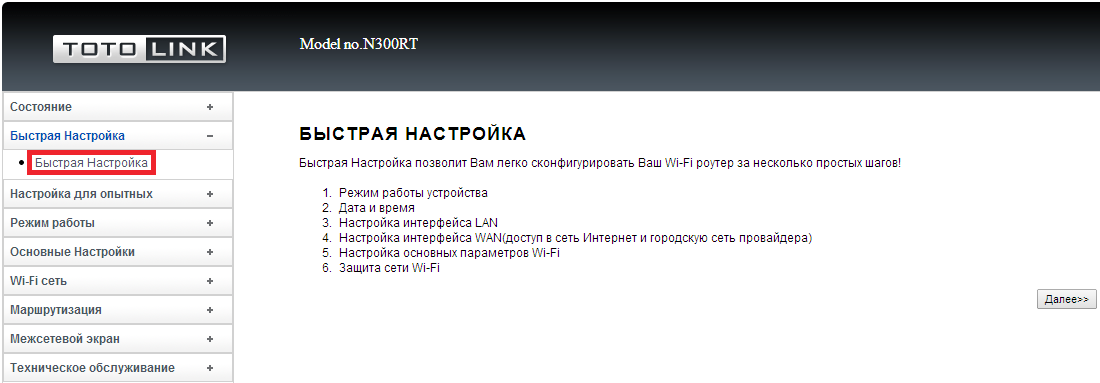

1. Режим работы устройства
Параметр определяет и описывает функционал и назначение работы устройства. Роутер поддерживает следующие режимы работы: Режим Wi-Fi роутера/Точки доступа, Режим Моста и Режим Wi-Fi Роутера-клиента Wi-Fi-оператора и Режим Повторителя/ Репитера /Расширителя сети. Переключение между режимами работы производится при помощи кнопки “Изменить режим работы устройства”. Выберите Режим Wi - Fi роутера. Чтобы продолжить процесс настройки нажмите кнопку “Далее>>“.
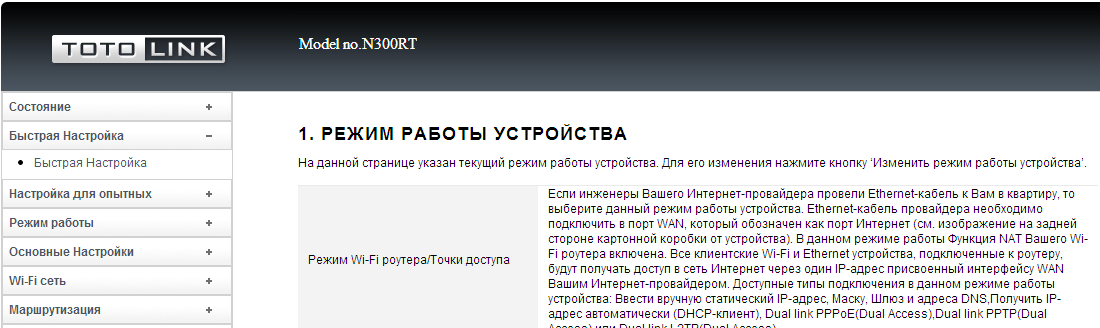
2. Дата и время
На странице можно синхронизировать системное время устройства с NTP-сервером (сервер точного времени) в сети Интернет или синхронизировать системное время с компьютером. Для того чтобы продолжить процесс настройки нажмите кнопку “Далее>>“.
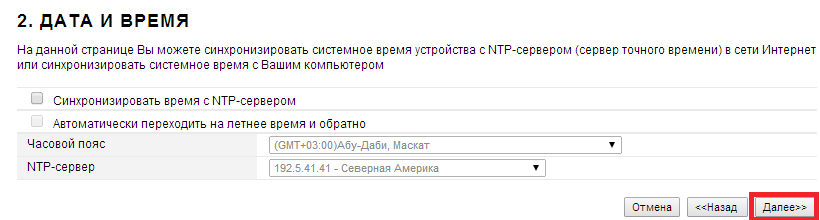
Синхронизировать время с NTP-сервером: NTP (Network Time protocol) – протокол точного времени, синхронизирующийся с сервером точного времени в сети Интернет (NTP-сервером). После синхронизации с сервером на устройстве (роутере) будет такое же время, как и у NTP-сервера в сети Интернет. Кроме этого можно синхронизировать и время всех клиентских устройств, подключенных к роутеру, чтобы избавить пользователей от возможных проблем при работе с общими сетевыми ресурсами локальной сети. Поставьте галочку в окне, чтобы включить функцию синхронизации с NTP-сервером.
Автоматически переходить на летнее время и обратно: Поставьте галочку в окне, чтобы включить функцию.
Часовой пояс: Выберите часовой пояс текущего местоположения роутера.
NTP-сервер: Выберите NTP-сервер из списка доступных, с которым вы хотели бы синхронизировать системное время вашего устройства и его сети.
!!! В принципе, установки часового пояса и времени не играют абсолютно никакой роли для установления соединения с интернетом, но позволяют записывать события в системном журнале с правильной датой и временем. Помним, что наша временная зона GMT+6, перехода на летнее время нет
3. Настройка интерфейса LAN (локальной сети)
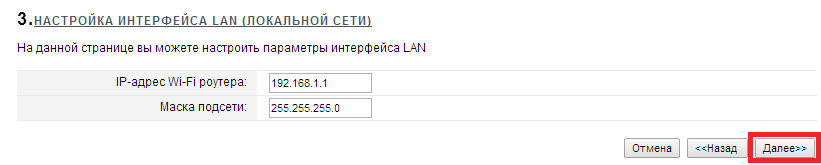
Просто нажимаем кнопку >>Далее
4. Настройка интерфейса WAN (Интернет)
В пункте "Протокол подключения и авторизации в сети провадера" выбрать "Dual link PPPoE (Dual Access)"
Поставить селектор на пункте "PPPoE без Dual Link" (Обязательно!!!)
Ввести логин и пароль в соответствующие поля (данные берутся из приложения к договору. Необходимо следить за регистром букв и чтобы не было лишней информации типа пробела перед или за, а также внутри логина и пароля).
Поля "Имя сервиса" и "Имя службы" должны быть пустыми
Кнопку "Сканирование MAC адресов" - не нажимать. MAC адрес не клонировать.
Поле 802.1х Метод проверки подлинности - оставить в состоянии "Выкл"
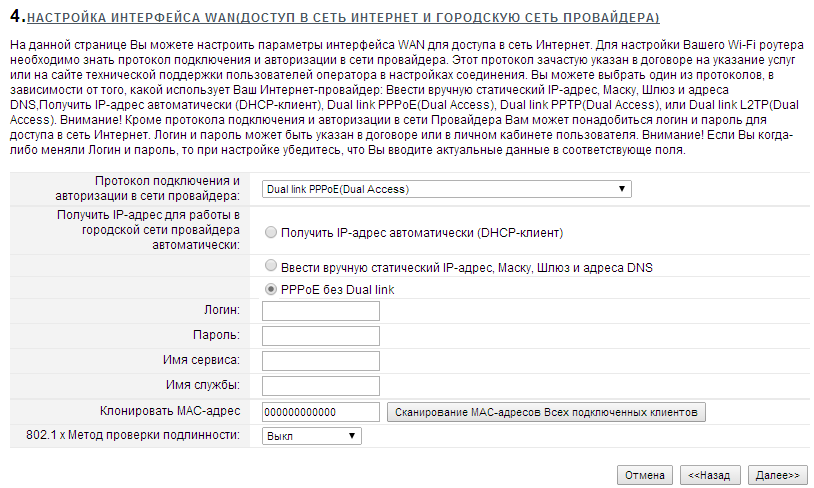
5. Основные параметры Wi-Fi
На данной странице можно настроить основные параметры Wi-Fi сети, такие как SSID (Название сети Wi-Fi), диапазон (поддерживаемые стандарты) и т.д.
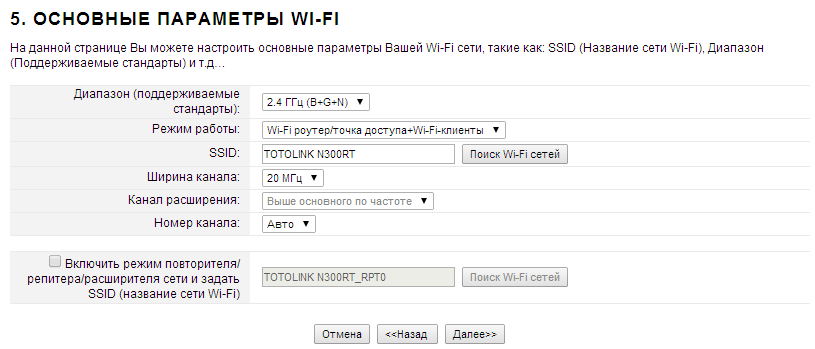
Диапазон (поддерживаемые стандарты): Выбрать 2,4 ГГц (B+G+N)
Режим работы: Выбрать Wi-Fi роутер/точка доступа+Wi-Fi-клиенты
SSID (название сети Wi-Fi): Стереть то, что там есть, и придумать свое название. Будьте оригинальней. Не нужно туда вводить "Internet", "Home" и подобное. Рассчитывайте на то, что у соседа тоже фантазия не работает )). В названии сети доступны только латинские буквы. Учтите, что название видно всем, кто вздумает просканировать эфир вблизи вашего местоположения.
Ширина канала: Поставьте 20 МГц. Поверьте, в большинстве случаев так будет лучше.
Номер канала – лучше всего поставьте автоопределение. В ином случае, рекомендуется выбирать наименее загруженные каналы. В случае если интернет к вам приходит через оборудование, работающее в диапазоне 2ГГц, внимательно смотрите за тем, чтобы не забить собственный входящий сигнал.
6. Защита сети Wi-Fi
Алгоритм защиты сети Wi-Fi: Селектором поставить WPA2 (AES)
Формат ввода ключа безопасности сети Wi-Fi: Поставить на английской раскладке клавиатуры, включая буквы и цифры
Ключ безопасности сети Wi-Fi: Введите ключ (пароль беспроводной сети), длина ключа безопасности сети Wi-Fi должна составлять от 8 до 63 символов. Номер своего сотового использовать здесь будет крайне плохой идеей.
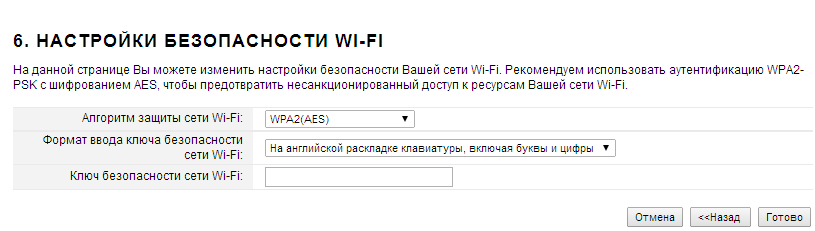
После того как вы завершили вышеописанные шаги, нажмите кнопку “Готово”, чтобы завершить работу мастера “Быстрой настройки”, после чего устройство выполнит перезагрузку и применит новые настройки:

!!! Несмотря на то, что в примере написано "подождите ... 30 сек", такие устройства, как N150RT, стартуют крайне медлительно. период запуска до работоспособного подключения к интернету может доходить до 5 минут. Так что, будьте терпеливы!



